 Un nuovo ransomware stato segnalato per estorcere utenti cifrando i dati con un algoritmo di crittografia forte. Si lascia un indirizzo di posta elettronica dei criminali dopo che crittografa i file degli utenti rendendoli incapaci di essere aperto. Per di più, il ransomware utilizza un'estensione di file .xort personalizzato che lascia dopo crittografa un file. Tutti gli utenti che sono stati infettati sono fortemente invitati a non pagare il riscatto per la decrittografia dei dati e invece cercare metodi di restauro file alternativo, come quelli pubblicati dopo questo articolo.
Un nuovo ransomware stato segnalato per estorcere utenti cifrando i dati con un algoritmo di crittografia forte. Si lascia un indirizzo di posta elettronica dei criminali dopo che crittografa i file degli utenti rendendoli incapaci di essere aperto. Per di più, il ransomware utilizza un'estensione di file .xort personalizzato che lascia dopo crittografa un file. Tutti gli utenti che sono stati infettati sono fortemente invitati a non pagare il riscatto per la decrittografia dei dati e invece cercare metodi di restauro file alternativo, come quelli pubblicati dopo questo articolo.
| Nome | ragazzo |
| Tipo | Ransomware |
| breve descrizione | Scansioni per e crittografa i file degli utenti dopo che chiedono all'utente di pagare il riscatto per la decrittazione |
| Sintomi | L'utente può testimoniare i suoi file di diventare, senza un'icona e hanno l'estensione del file .xort. |
| Metodo di distribuzione | Via un Trojan.Downloader diffondere online tramite metodi diversi. (e-mail, social networks, eccetera) |
| Detection Tool | Scarica Malware Removal Tool, vedere se il tuo sistema è stato interessato dal malware |
| Esperienza utente | Unisciti al forum discutere ragazzo. |
| Strumento di recupero dati | Windows Data Recovery da Stellar Phoenix Avviso! Questo prodotto esegue la scansione settori di unità per recuperare i file persi e non può recuperare 100% dei file crittografati, ma solo pochi di essi, a seconda della situazione e se non è stato riformattato l'unità. |
Giovane ransomware - Distribuzione
Questo cripto-malware è più probabile che diffonde attraverso un Trojan.Downloader (MSIL). Esempio per tale il malware è il Winpud Trojan. Queste minacce informatiche diffuse tramite e-mail di spam o collegamenti web presenti nei messaggi di spam in linea. Gli argomenti usati più comuni sui messaggi di spam sono su un argomento finanziario, perché è il più aperto uno dagli utenti. soggetti posta elettronica come "La ricevuta", "Conferma di transazione" e così via sono solo una piccola parte delle email di spam che distribuiscono il carico utile del Trojan. Una volta sul computer, i si attiva di malware, ottiene le informazioni di sistema, come:
- Il sistema operativo dell'utente.
- Il software spyware e protezione da malware.
- Altro sistema e informazioni regionali.
Una volta attivato, si può anche aprire una porta e connettersi a un indirizzo IP remoto che è il server che ospita Xort ransomware. Da lì, si può scaricare tramite la porta non protetta del ransomware e attivarlo.
Giovane ransomware In dettaglio
Una volta attivato il ransomware scende il suo carico utile. Il carico utile del ransomware può contenere file dei seguenti tipi:
→ .eccetera, .exe, .tmp, .vbs
I file sono fondamentalmente diversi moduli di questo cripto-malware, e ogni modulo può essere responsabile di un'attività diversa, ad esempio la crittografia dei dati, la creazione di voci di registro, etc. I nomi dei file possono essere diversi tipi:
- I nomi che sono completamente casuali, per esempio 210h109d2190210d.exe
- I nomi che assomigliano a un programma legittimo, per esempio, notepad.exe
- I nomi che contengono un errore fatto apposta, per esempio, PEC-man.exe
- Solo i nomi numerici, per esempio, 1111111.exe
Uno dei moduli del ransomware può essere il modulo che analizza e codifica dei dati. Xort ransomware può impostare una voce di registro per eseguire il file eseguibile dannoso nella seguente chiave:
→ HKEY_LOCAL_MACHINE Software Microsoft Windows CurrentVersion Run
Dopo questo un altro modulo del ransomware può eseguire il seguente comando amministrativo tramite uno script per riavviare il computer infettato e quindi eseguire il file exe dannoso all'avvio del sistema:
→ shutdown / r / c “{Un motivo per PC riavvio}”
Dopo che il computer è stato riavviato e, mentre l'avvio di Windows eseguibile del ransomware può attivare ed eseguire la scansione per i file con le estensioni dei file utilizzati più comuni.
I file vengono quindi crittografati con l'estensione del file .xort, per esempio:
→ Nome file.jpg.xort
Quando si aprono i file su Windows, l'utente può vedere questa richiesta:
Inoltre, il ransomware può anche lasciare i file che sono il suo messaggio di riscatto. Il messaggio di riscatto può indicare istruzioni simili a quelle qui sotto:
→ "I file vengono crittografati tramite e virus di file-encoder!
Per ripristinare i file, si prega di contattare per ulteriori istruzioni Xorthelp@yandex.ru. Hai sette settimane per contattare noi o altrimenti faremo la decrittazione dei file impossibili cancellando la chiave di decrittazione. "
ricercatori malware consigliano fortemente contro la comunicazione con i criminali informatici per ripristinare i file. Questo è perché essi possono ingannare voi e non ripristinare i dati e, inoltre, si finanziare il loro funzionamento criminale di sviluppare e diffondere il cripto-malware.
Rimuovere giovane ransomware per ripristinare i file crittografati .Xose
Dal momento che questo ransomware potrebbe essere già in sé eliminata del computer, tutto ciò che può essere lasciato per voi da fare è la scansione per altri malware come Trojan che può aver scaricato.
Dopo che il PC è pulito, si può procedere a seguire i metodi di seguito per cercare di ripristinare i file .xort. Ci sono diversi metodi che abbiamo suggerito che possono aiutare la vostra situazione parzialmente. Assicurati di non si reinstalla il sistema operativo in quanto si rischia di perdere ogni speranza di ripristino dei dati.
- Passo 1
- Passo 2
- Passo 3
- Passo 4
- Passo 5
Passo 1: Scansiona Xort con lo strumento SpyHunter Anti-Malware



Rimozione automatica ransomware - Videoguida
Passo 2: Uninstall Xort and related malware from Windows
Ecco un metodo in pochi semplici passi che dovrebbero essere in grado di disinstallare maggior parte dei programmi. Non importa se si utilizza Windows 10, 8, 7, Vista o XP, quei passi otterrà il lavoro fatto. Trascinando il programma o la relativa cartella nel cestino può essere un molto cattiva decisione. Se lo fai, frammenti di programma vengono lasciati, e che possono portare al lavoro instabile del PC, errori con le associazioni di tipo file e altre attività spiacevoli. Il modo corretto per ottenere un programma dal computer è di disinstallarlo. Per fare questo:


 Segui le istruzioni sopra e cancellerai con successo la maggior parte dei programmi indesiderati e dannosi.
Segui le istruzioni sopra e cancellerai con successo la maggior parte dei programmi indesiderati e dannosi.
Passo 3: Pulire eventuali registri, creato da Xort sul tuo computer.
I registri di solito mirati di macchine Windows sono i seguenti:
- HKEY_LOCAL_MACHINE Software Microsoft Windows CurrentVersion Run
- HKEY_CURRENT_USER Software Microsoft Windows CurrentVersion Run
- HKEY_LOCAL_MACHINE Software Microsoft Windows CurrentVersion RunOnce
- HKEY_CURRENT_USER Software Microsoft Windows CurrentVersion RunOnce
È possibile accedere aprendo l'editor del registro di Windows e l'eliminazione di tutti i valori, creato da Xort lì. Questo può accadere seguendo la procedura sotto:


 Mancia: Per trovare un valore virus creato, è possibile fare clic destro su di esso e fare clic su "Modificare" per vedere quale file è impostato per funzionare. Se questa è la posizione file del virus, rimuovere il valore.
Mancia: Per trovare un valore virus creato, è possibile fare clic destro su di esso e fare clic su "Modificare" per vedere quale file è impostato per funzionare. Se questa è la posizione file del virus, rimuovere il valore.
Prima di cominciare "Passo 4", Per favore l'avvio in modalità normale, nel caso in cui siete attualmente in modalità provvisoria.
Questo vi permetterà di installare e uso SpyHunter 5 con successo.
Passo 4: Avviare il PC in modalità provvisoria per isolare e rimuovere Xort





Passo 5: Prova a ripristinare i file crittografati da Xort.
Metodo 1: Utilizza STOP Decrypter di Emsisoft.
Non tutte le varianti di questo ransomware possono essere decifrati gratis, ma abbiamo aggiunto il decryptor utilizzato dai ricercatori che viene spesso aggiornato con le varianti che diventano poi decifrati. Si può cercare di decifrare i file utilizzando le istruzioni riportate di seguito, ma se non funzionano, poi purtroppo la vostra variante del virus ransomware non è decifrabile.
Seguire le istruzioni riportate di seguito per utilizzare il decrypter Emsisoft e decrittografare i file gratuitamente. Puoi scaricare lo strumento di decrittazione Emsisoft legata qui e quindi seguire i passaggi indicati di seguito:
1 Pulsante destro del mouse sulla Decrypter e cliccare su Esegui come amministratore come mostrato di seguito:

2. D'accordo con i termini della licenza:

3. Clicca su "Aggiungi cartella" e poi aggiungere le cartelle in cui si desidera i file decriptati come mostrato sotto:

4. Clicca su "decrypt" e attendere che i file da decodificare.

Nota: Credito per il decryptor va a Emsisoft ricercatori che hanno fatto il passo avanti con questo virus.
Metodo 2: Utilizzare un software di recupero dati
Le infezioni ransomware e Xort mirano a crittografare i file utilizzando un algoritmo di crittografia che potrebbe essere molto difficile da decrittografare. Questo è il motivo per cui abbiamo suggerito un metodo di recupero di dati che possono aiutare a andare in giro decrittazione diretta e cercare di ripristinare i file. Tenete a mente che questo metodo non può essere 100% efficace, ma può anche aiutare un po 'o molto in situazioni diverse.
Basta cliccare sul link e sui menu del sito in alto, scegliere Recupero dati - Procedura guidata di recupero dati per Windows o Mac (a seconda del tuo sistema operativo), e quindi scaricare ed eseguire lo strumento.
Xort-FAQ
What is Xort Ransomware?
Xort è un file ransomware infezione - il software dannoso che entra silenziosamente nel tuo computer e blocca l'accesso al computer stesso o crittografa i tuoi file.
Molti virus ransomware utilizzano sofisticati algoritmi di crittografia per rendere inaccessibili i tuoi file. L'obiettivo delle infezioni da ransomware è richiedere il pagamento di un riscatto per ottenere l'accesso ai file.
What Does Xort Ransomware Do?
Il ransomware in generale è un software dannoso quello è progettato per bloccare l'accesso al tuo computer o ai tuoi file fino al pagamento del riscatto.
Anche i virus ransomware possono danneggiare il tuo sistema, corrompere i dati ed eliminare i file, con conseguente perdita permanente di file importanti.
How Does Xort Infect?
In diversi modi, Xort Ransomware infetta i computer inviandoli tramite e-mail di phishing, contenente allegato virus. Questo allegato è di solito mascherato come documento importante, come una fattura, documento bancario o anche un biglietto aereo e sembra molto convincente per gli utenti.
Another way you may become a victim of Xort is if you scaricare un programma di installazione falso, crack o patch da un sito Web con bassa reputazione o se si fa clic sul collegamento di un virus. Molti utenti segnalano di avere un'infezione da ransomware scaricando torrent.
How to Open .Xort files?
tu can't senza decrittatore. A questo punto, il .ragazzo file sono criptato. Puoi aprirli solo dopo che sono stati decrittografati utilizzando una chiave di decrittografia specifica per il particolare algoritmo.
Cosa fare se un decryptor non funziona?
Niente panico, e eseguire il backup dei file. Se un decryptor non ha decifrato il tuo .ragazzo file correttamente, quindi non disperare, perché questo virus è ancora nuovo.
Posso ripristinare ".ragazzo" File?
Sì, a volte i file possono essere ripristinati. Ne abbiamo suggeriti diversi metodi di recupero file che potrebbe funzionare se si desidera ripristinare .ragazzo file.
Questi metodi non sono in alcun modo 100% garantito che sarai in grado di recuperare i tuoi file. Ma se hai un backup, le tue possibilità di successo sono molto maggiori.
How To Get Rid of Xort Virus?
Il modo più sicuro e più efficace per la rimozione di questa infezione da ransomware è l'uso a programma anti-malware professionale.
Scansionerà e individuerà Xort ransomware, quindi lo rimuoverà senza causare ulteriori danni ai tuoi file .Xort importanti.
Posso segnalare il ransomware alle autorità?
Nel caso in cui il tuo computer sia stato infettato da un'infezione da ransomware, puoi segnalarlo ai dipartimenti di Polizia locale. Può aiutare le autorità di tutto il mondo a rintracciare e determinare gli autori del virus che ha infettato il tuo computer.
Sotto, abbiamo preparato un elenco con i siti web del governo, dove puoi presentare una segnalazione nel caso in cui sei vittima di un file criminalità informatica:
Autorità di sicurezza informatica, responsabile della gestione dei rapporti sugli attacchi ransomware in diverse regioni del mondo:
Germania - Portale ufficiale della polizia tedesca
stati Uniti - IC3 Internet Crime Complaint Center
Regno Unito - Polizia antifrode
Francia - Ministro degli Interni
Italia - Polizia Di Stato
Spagna - Polizia nazionale
Paesi Bassi - Forze dell'ordine
Polonia - Polizia
Portogallo - Polizia giudiziaria
Grecia - Unità per la criminalità informatica (Polizia ellenica)
India - Polizia di Mumbai - CyberCrime Investigation Cell
Australia - Australian High Tech Crime Center
È possibile rispondere ai rapporti in tempi diversi, a seconda delle autorità locali.
Puoi impedire al ransomware di crittografare i tuoi file?
Sì, puoi prevenire il ransomware. Il modo migliore per farlo è assicurarsi che il sistema del computer sia aggiornato con le ultime patch di sicurezza, utilizzare un programma anti-malware affidabile e firewall, eseguire frequentemente il backup dei file importanti, ed evitare di fare clic su link malevoli o il download di file sconosciuti.
Can Xort Ransomware Steal Your Data?
Sì, nella maggior parte dei casi ransomware ruberà le tue informazioni. It is a form of malware that steals data from a user's computer, lo crittografa, e poi chiede un riscatto per decifrarlo.
In molti casi, il autori di malware o gli aggressori minacciano di eliminare i dati o pubblicalo online a meno che non venga pagato il riscatto.
Il ransomware può infettare il WiFi?
Sì, il ransomware può infettare le reti WiFi, poiché gli attori malintenzionati possono usarlo per ottenere il controllo della rete, rubare dati riservati, e bloccare gli utenti. Se un attacco ransomware ha successo, potrebbe portare alla perdita del servizio e/o dei dati, e in alcuni casi, perdite finanziarie.
Dovrei pagare ransomware?
No, non dovresti pagare gli estorsori di ransomware. Il loro pagamento incoraggia solo i criminali e non garantisce che i file oi dati verranno ripristinati. L'approccio migliore consiste nell'avere un backup sicuro dei dati importanti ed essere vigili sulla sicurezza in primo luogo.
What Happens If I Don't Pay Ransom?
If you don't pay the ransom, gli hacker potrebbero ancora avere accesso al tuo computer, dati, o file e potrebbe continuare a minacciare di esporli o eliminarli, o addirittura usarli per commettere crimini informatici. In alcuni casi, potrebbero persino continuare a richiedere pagamenti di riscatto aggiuntivi.
È possibile rilevare un attacco ransomware?
Sì, ransomware può essere rilevato. Software anti-malware e altri strumenti di sicurezza avanzati può rilevare il ransomware e avvisare l'utente quando è presente su una macchina.
È importante rimanere aggiornati sulle ultime misure di sicurezza e mantenere aggiornato il software di sicurezza per garantire che il ransomware possa essere rilevato e prevenuto.
I criminali ransomware vengono catturati?
Sì, i criminali ransomware vengono catturati. Le forze dell'ordine, come l'FBI, L'Interpol e altri sono riusciti a rintracciare e perseguire i criminali di ransomware negli Stati Uniti e in altri paesi. Mentre le minacce ransomware continuano ad aumentare, così fa l'attività di esecuzione.
About the Xort Research
I contenuti che pubblichiamo su SensorsTechForum.com, this Xort how-to removal guide included, è il risultato di ricerche approfondite, duro lavoro e la dedizione del nostro team per aiutarti a rimuovere il malware specifico e ripristinare i tuoi file crittografati.
Come abbiamo condotto la ricerca su questo ransomware??
La nostra ricerca si basa su un'indagine indipendente. Siamo in contatto con ricercatori di sicurezza indipendenti, e come tale, riceviamo aggiornamenti quotidiani sulle ultime definizioni di malware e ransomware.
Inoltre, the research behind the Xort ransomware threat is backed with VirusTotal e la progetto NoMoreRansom.
Per comprendere meglio la minaccia ransomware, si prega di fare riferimento ai seguenti articoli che forniscono dettagli informati.
Come sito dedicato da allora a fornire istruzioni di rimozione gratuite per ransomware e malware 2014, La raccomandazione di SensorsTechForum è di prestare attenzione solo a fonti affidabili.
Come riconoscere fonti affidabili:
- Controlla sempre "Riguardo a noi" pagina web.
- Profilo del creatore di contenuti.
- Assicurati che dietro al sito ci siano persone reali e non nomi e profili falsi.
- Verifica Facebook, Profili personali di LinkedIn e Twitter.


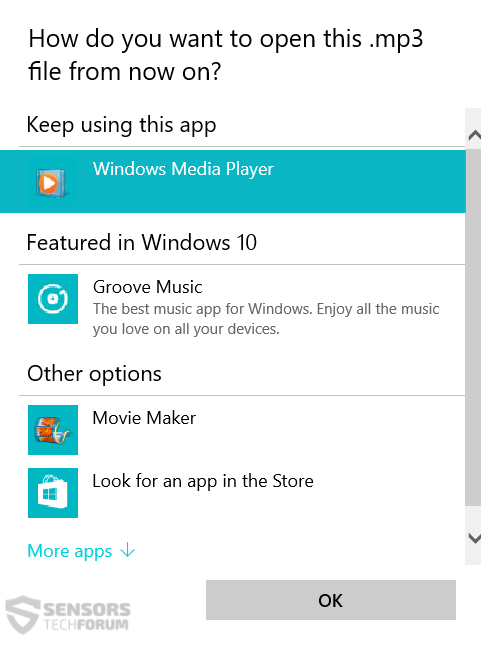
 1. Per Windows 7, XP e Vista.
1. Per Windows 7, XP e Vista. 2. Per Windows 8, 8.1 e 10.
2. Per Windows 8, 8.1 e 10.







 1. Installare SpyHunter per eseguire la scansione e rimuovere Xort.
1. Installare SpyHunter per eseguire la scansione e rimuovere Xort.


















 STOPzilla Anti Malware
STOPzilla Anti Malware




